OnePlus 3 je jedným z nich najlepšie telefóny si môžete kúpiť za 399 dolárov. Obsahuje fantastické kovové šasi, 1080p optický AMOLED displej, Snapdragon 820 SoC, 6 GB RAM, 64 GB úložného priestoru a 16MP fotoaparát, telefón podkopáva tradičné vlajkové lode o niekoľko stoviek dolárov a zároveň poskytuje podobného používateľa skúsenosti. Hardvérová zdatnosť bola vždy silnou stránkou OnePlus, ale tentoraz získal aj softvér toľko potrebné leštené v najnovšej verzii OxygenOS, ktorá ponúka základné skúsenosti s Androidom s niekoľkými vrstvami prispôsobenia.
Tu je návod, ako môžete zo svojho OnePlus 3 vyťažiť maximum.
Posuvník upozornení
Trojstupňový Alert Slider debutoval minulý rok a patrí medzi tie najlepšie funkcie na OnePlus 3. Posuvník vám umožňuje rýchlo prepínať medzi rôznymi režimami upozornení – všetky upozornenia, prioritné alebo tiché. Máte tiež možnosť prispôsobiť si, aké typy upozornení sú povolené, keď je telefón v prioritnom alebo tichom režime.
Keď je posúvač úplne nadol, budete dostávať všetky upozornenia. Stredný stupeň slúži na prioritné upozornenia a posunutím posúvača ďalej nahor môžete telefón prepnúť do tichého režimu.
Ako nakonfigurovať posúvač na OnePlus 3
- OTVORENÉ nastavenie z domovskej obrazovky alebo zásuvky aplikácie.
- Prejdite na Posuvník upozornenia, ktorý sa nachádza pod Zariadenie kategórii.
- Prepnúť médiá, alarm, pripomienka, udalosť a správa nastavenia pre Priorita a Tichý režimov.
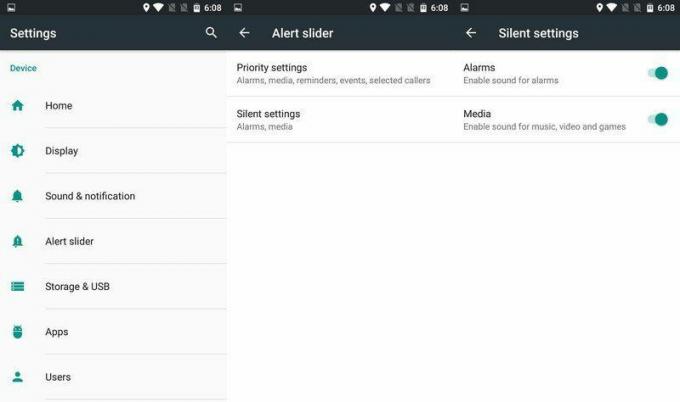
Zmeňte rozloženie tlačidiel
Pri OnePlus 3 máte možnosť využiť vstavané kapacitné tlačidlá alebo softvérové navigačné tlačidlá. Kapacitné tlačidlá sú v predvolenom nastavení povolené, ale môžete jednoducho prepnúť na navigačné tlačidlá na obrazovke tak, že prejdete do časti Nastavenia.
Ako prepínať navigačné tlačidlá na obrazovke na OnePlus 3
- OTVORENÉ nastavenie z domovskej obrazovky alebo zásuvky aplikácie.
- Prejdite na Tlačidlá oddiel, ktorý sa nachádza pod Personalizácia.
- Prepnite na navigačný panel na obrazovke.
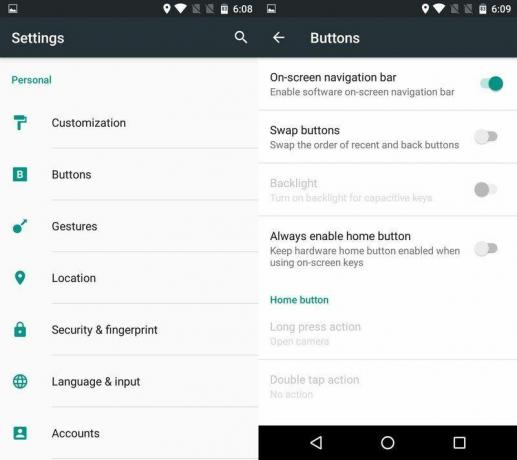
Okrem prepínania na tlačidlá na obrazovke môžete zmeniť rozloženie tlačidiel späť a posledných tlačidiel, ak vám viac vyhovuje mať tlačidlo späť vpravo. Ak zostanete pri kapacitných tlačidlách, je tu možnosť priradiť každému tlačidlu sekundárne funkcie vrátane rôznych akcií pre dlhé stlačenie a dvojité klepnutie. Môžete napríklad nakonfigurovať tlačidlo Domov na spustenie fotoaparátu dvojitým klepnutím. Tu je vysvetlené, ako priradiť sekundárne akcie.
Ako priradiť sekundárne akcie kapacitným tlačidlám na OnePlus 3
- In nastavenie, prejdite na Tlačidlá oddiele.
- Pod Domovské tlačidlo, priraďte funkciu pre Akcia dlhého stlačenia.
- Priradiť funkciu pre Akcia dvojitého klepnutia.

Môžete tiež vypnúť podsvietenie kapacitných tlačidiel.
Choďte do tmy
OnePlus 3 má tmavý režim, ktorý prepína biele a sivé prvky používateľského rozhrania na čierne, vrátane odtieňa upozornení, nastavení a zásuvky na aplikácie. Tmavý režim vyzerá skvele na obrazovke AMOLED a môžete si tiež prispôsobiť farby zvýraznenia, ktoré kontrastujú s čiernym pozadím. Tu je postup, ako povoliť tmavý režim.
Ako povoliť tmavý režim na OnePlus 3
- OTVORENÉ nastavenie z domovskej obrazovky alebo zásuvky aplikácie.
- Prejdite na Prispôsobenie v kategórii Osobné.
- Prepnúť Tmavý režim.

Telefón je dodávaný aj s nočným režimom, ktorý efektívne funguje ako filter modrého svetla. Ak ste po zotmení pociťovali únavu očí po dlhšom spustení obrazovky telefónu, je pravdepodobné, že na vine je ostré modré svetlo. Našťastie celosystémový nočný režim OnePlus 3 mení teplotu farieb displeja tak, aby zobrazoval teplejšie tóny, čo vám uľahčí oči najmä v noci. Môžete tiež nastaviť silu žltého odtieňa.
Ako povoliť filter modrého svetla na OnePlus 3
- OTVORENÉ nastavenie z domovskej obrazovky alebo zásuvky aplikácie.
- Zamierte k Displej, ktorý sa nachádza v kategórii Zariadenie.
- Prepnúť Nočný mód.
- Nastavte intenzitu pomocou posuvného ovládača.

Prispôsobte si zobrazenie
Nepáči sa vám vzhľad displeja na OnePlus 3? Obrazovka je kalibrovaná tak, aby po vybalení zobrazovala chladnejšie farby, ale vyváženie bielej môžete upraviť tak, aby zobrazovalo teplejšie odtiene.
Ako upraviť vyváženie bielej na OnePlus 3
- OTVORENÉ nastavenie z domovskej obrazovky alebo zásuvky aplikácie.
- Zamierte k Displej.
- Na úpravu použite posúvač vyváženie farieb.

Kým sa budete hrabať v nastaveniach displeja, mali by ste povoliť ambientný režim, ktorý prebudí obrazovku na niekoľko sekúnd vždy, keď dostanete upozornenie (à la Moto displej). Nechýba ani prebudenie priblížením, ktoré vám umožní zapnúť obrazovku mávnutím ruky.
Polička
Polica je panel, ktorý sa nachádza naľavo od vašej domovskej obrazovky. V predvolenom nastavení zvýrazňuje často používané aplikácie a kontakty, ako aj informácie o počasí pre vašu aktuálnu polohu. K dispozícii je tiež základný klient na písanie poznámok, ale najlepšia časť na polici je možnosť vertikálneho ukladania widgetov. Ak chcete pridať miniaplikáciu, vyberte plávajúce tlačidlo akcie v pravom rohu a vyberte požadovanú miniaplikáciu. Je to také jednoduché.
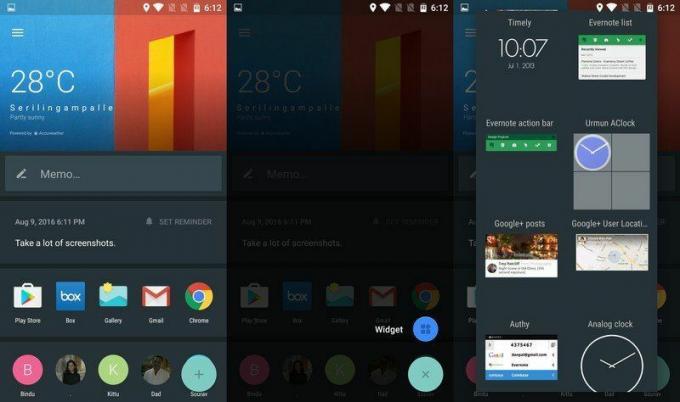
Ak vás Shelf nezaujíma a chcete vypnúť vlastnú obrazovku, postupujte takto.
Ako povoliť Shelf na OnePlus 3
- Klepnite a podržte kdekoľvek na domovskej obrazovke.
- Vyberte Prispôsobiť z pravej spodnej strany.
- Prepnúť Povoliť poličku.

Zmeňte veľkosť ikony a aplikácie
OxygenOS vám umožňuje jednoducho meniť veľkosť ikon, ako aj zásuvky aplikácie. Ak máte pocit, že štandardné ikony sú príliš veľké (alebo malé), tu je návod, ako môžete upraviť ich veľkosť bez použitia spúšťača tretej strany.
Ako zmeniť veľkosť aplikácie a ikony na OnePlus 3
- Klepnite a podržte kdekoľvek na domovskej obrazovke.
- Vyberte Prispôsobiť z pravej spodnej strany.
- Dvakrát potiahnite prstom doľava, aby ste sa dostali na ikony kartu.
- Vyberte medzi malé, štandardné a veľké.
- Opätovným potiahnutím doľava zmeníte veľkosť zásuvky aplikácie.
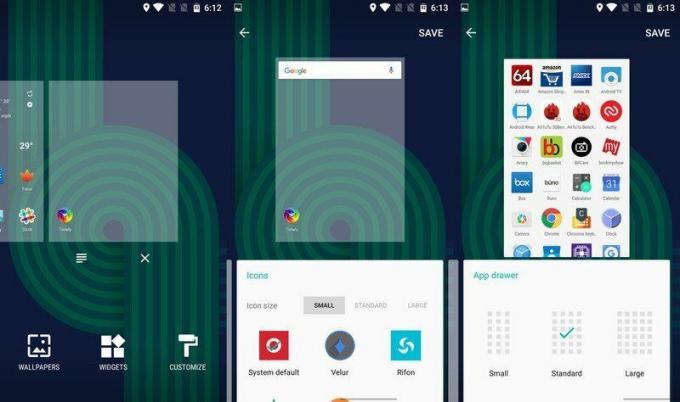
Prispôsobte si rýchle prepínače
Rozloženie rýchlych prepínačov môžete rýchlo usporiadať. Tu je návod.
Ako zmeniť rýchle prepínače na OnePlus 3
- Potiahnutím nadol z domovskej obrazovky potiahnite nahor oznamovací odtieň.
- Klepnite na ikonu Upraviť ikona umiestnená v pravom hornom rohu.
- Usporiadajte dlaždice podľa svojich predstáv.

Získajte inú ikonu batérie
Nepáči sa vám predvolená ikona batérie? Môžete to zmeniť.
Ako zmeniť ikonu batérie na OnePlus 3
- OTVORENÉ nastavenie z domovskej obrazovky alebo zásuvky aplikácie.
- Zamierte k Batéria zo sekcie Zariadenie.
- Klepnite na ikonu ikona batérie v pravom hornom rohu.
- Vyberte požadovanú ikonu.

Všade používajte gestá
OxygenOS disponuje gestami pre rôzne funkcie, ako je otvorenie fotoaparátu, ovládanie prehrávania hudby a zapnutie baterky. Najviac sa mi páči dvojité ťuknutie na prebudenie obrazovky, čo by mala byť štandardná funkcia na všetkých telefónoch s Androidom.
Ako povoliť gestá na OnePlus 3
- OTVORENÉ nastavenie z domovskej obrazovky alebo zásuvky aplikácie.
- Prejdite na Gestá v kategórii Osobné.
- Vyberte gestá, ktoré chcete povoliť.

Použite manuálny režim fotoaparátu
OnePlus 3 má skvelý manuálny režim fotoaparátu, ktorý vám umožní upraviť ISO, vyváženie bielej, nastavenia expozície a mnoho ďalšieho.
Ako získať prístup k manuálnemu režimu fotoaparátu na OnePlus 3
- OTVORENÉ fotoaparát z domovskej obrazovky alebo zásuvky aplikácie.
- Klepnite na ponuku v ľavom hornom rohu.
- Vyberte Manuálny režim.

Si na rade
Ako sa vám páči váš OnePlus 3? Aké tipy a triky máte pre lepší zážitok? Dajte nám vedieť v komentároch!
